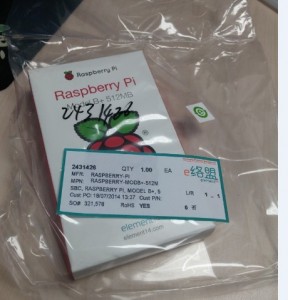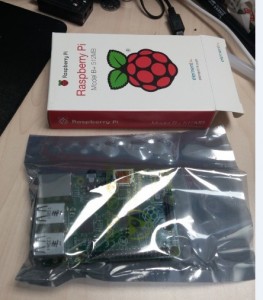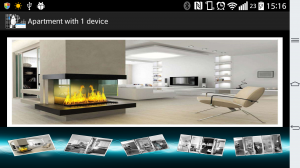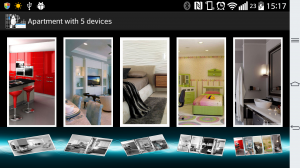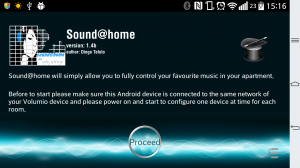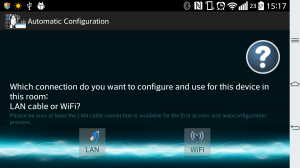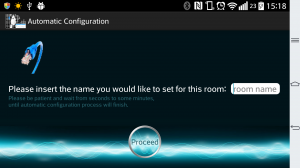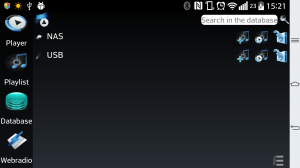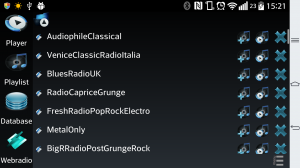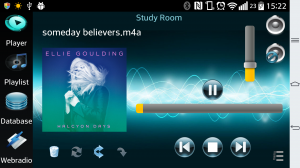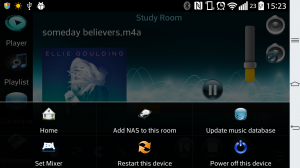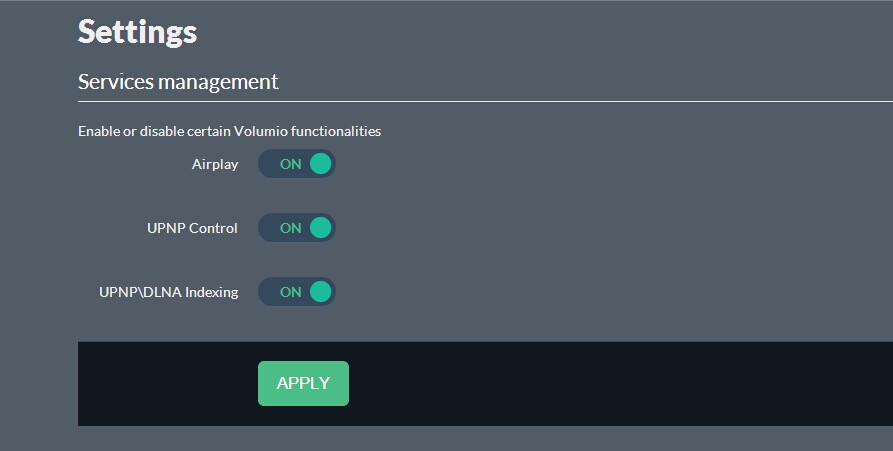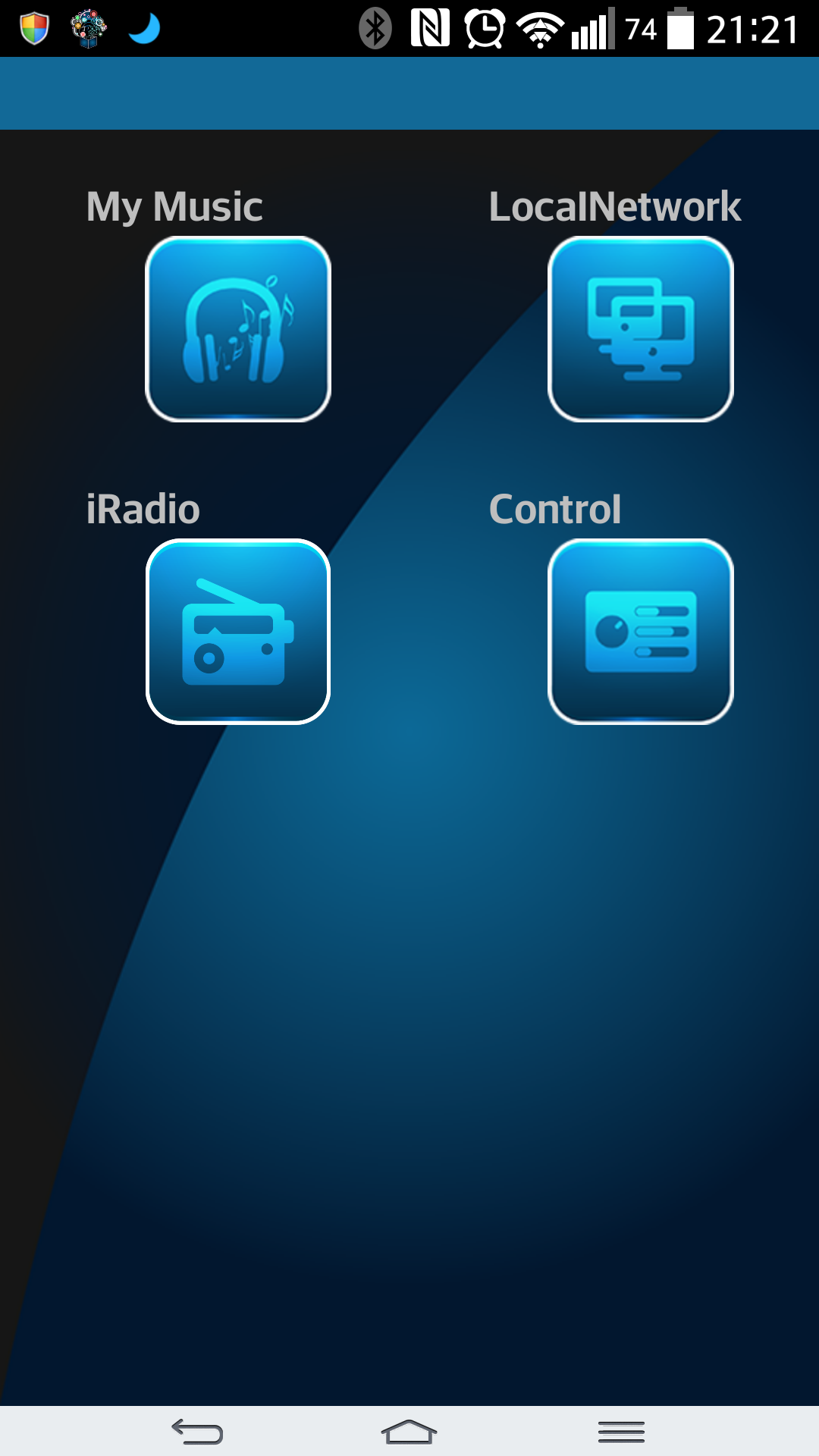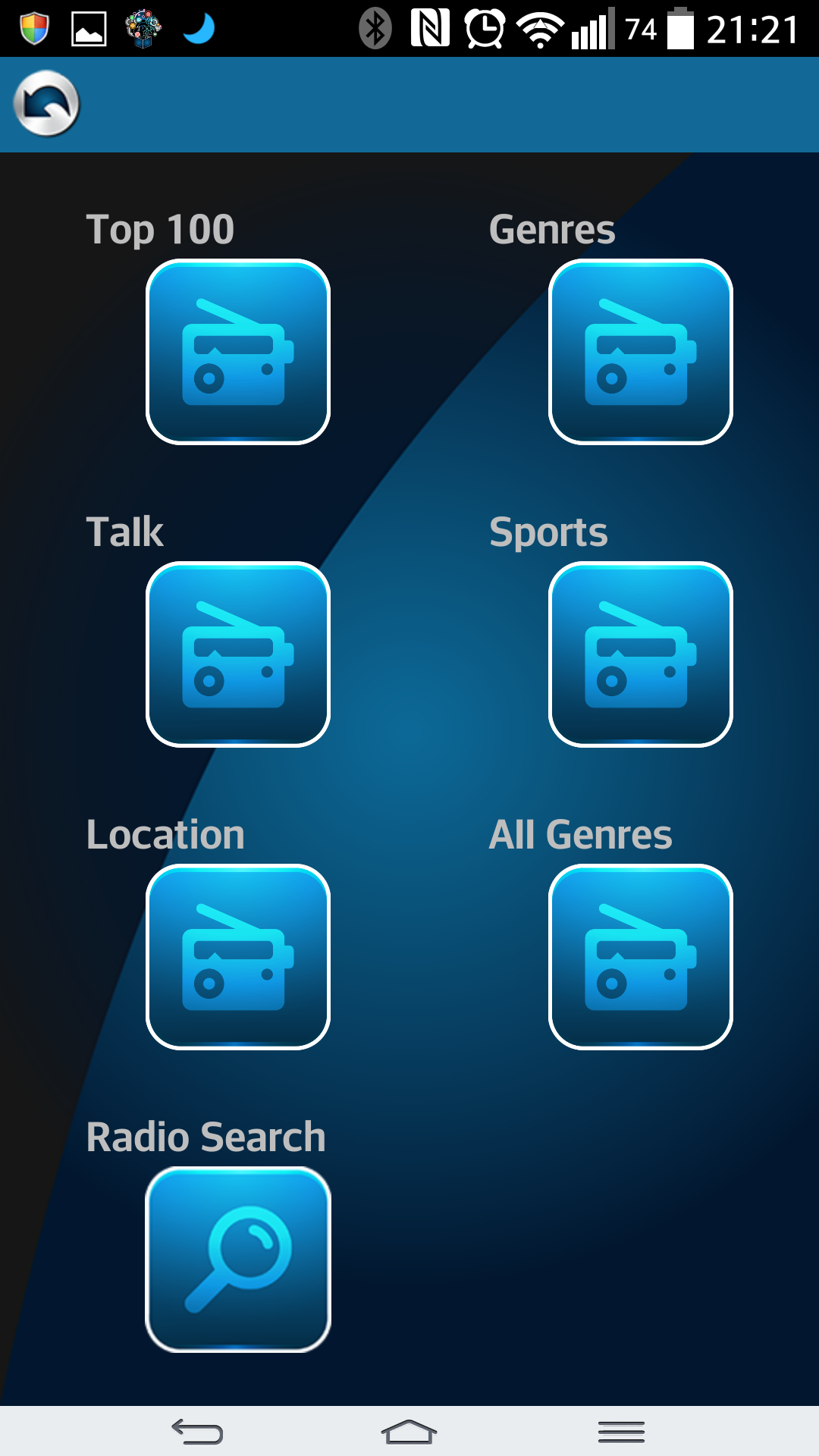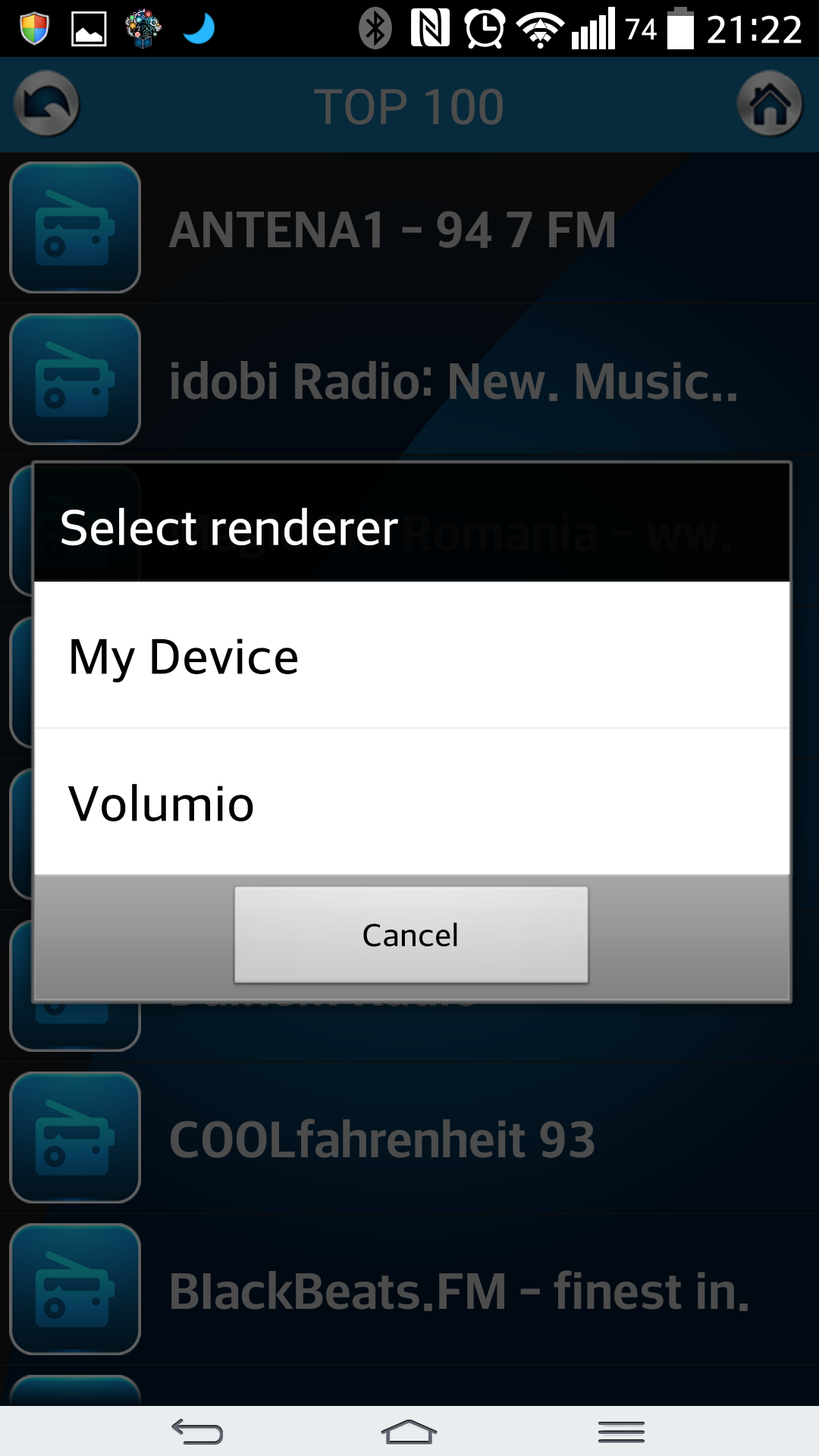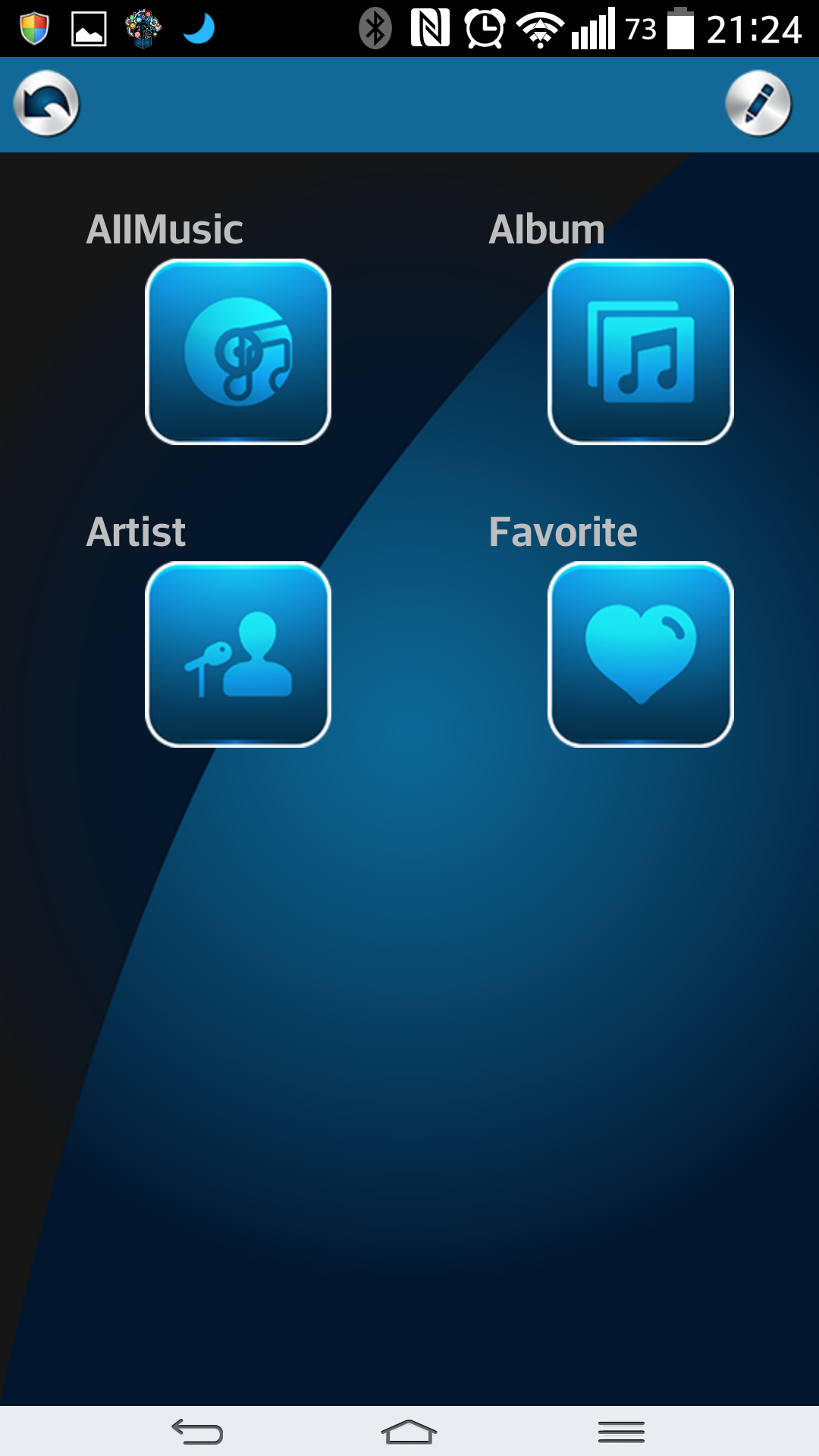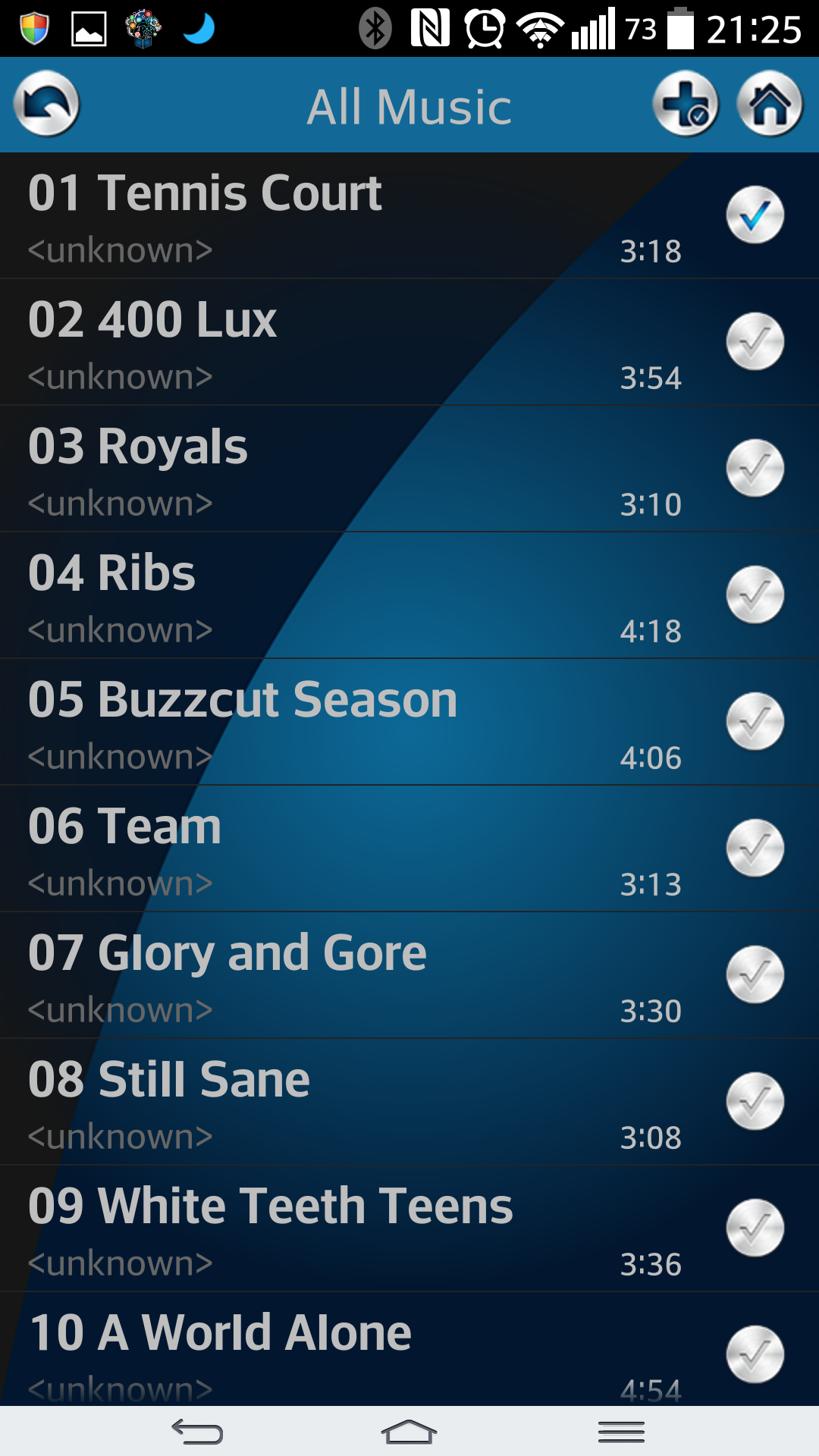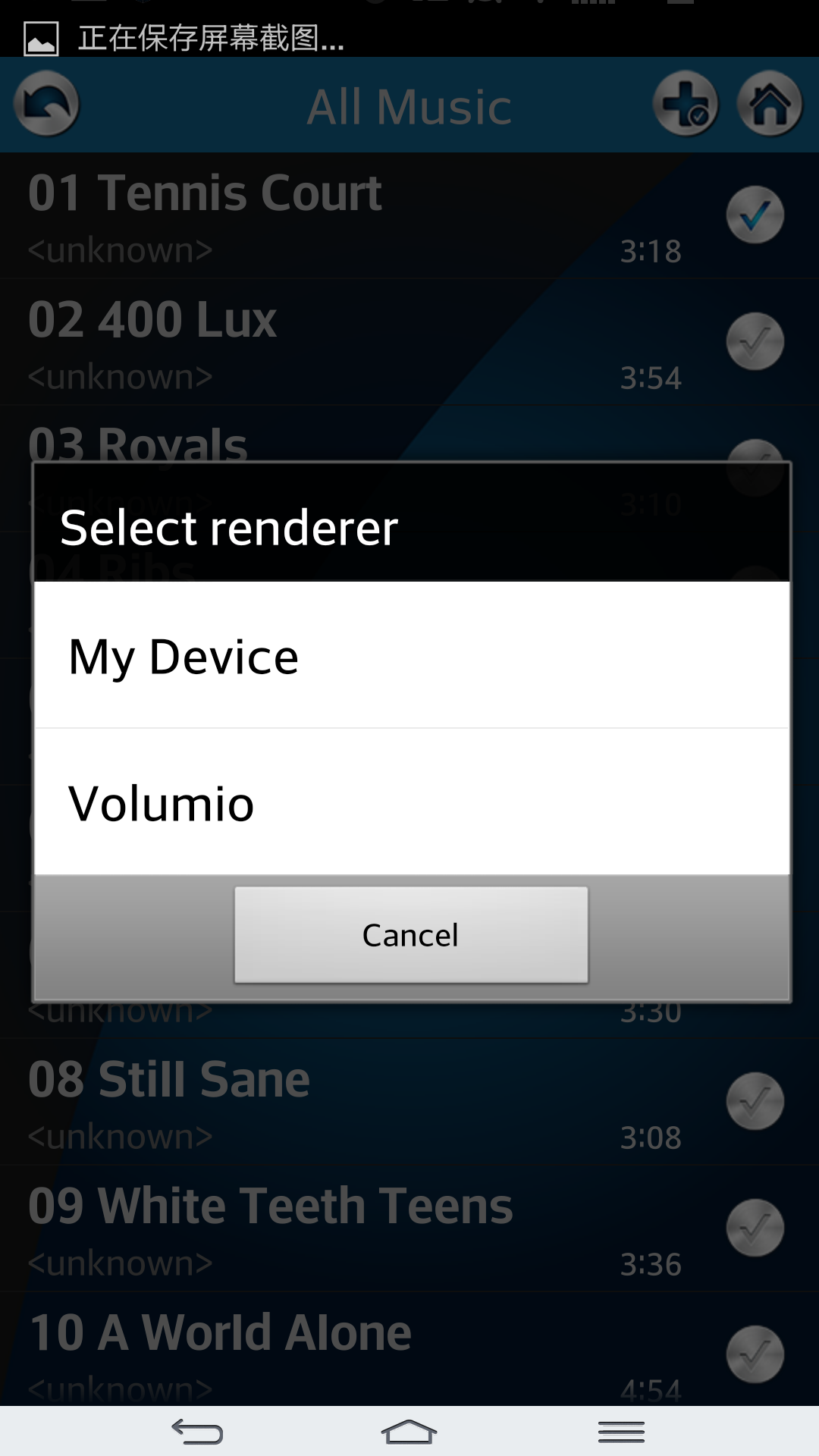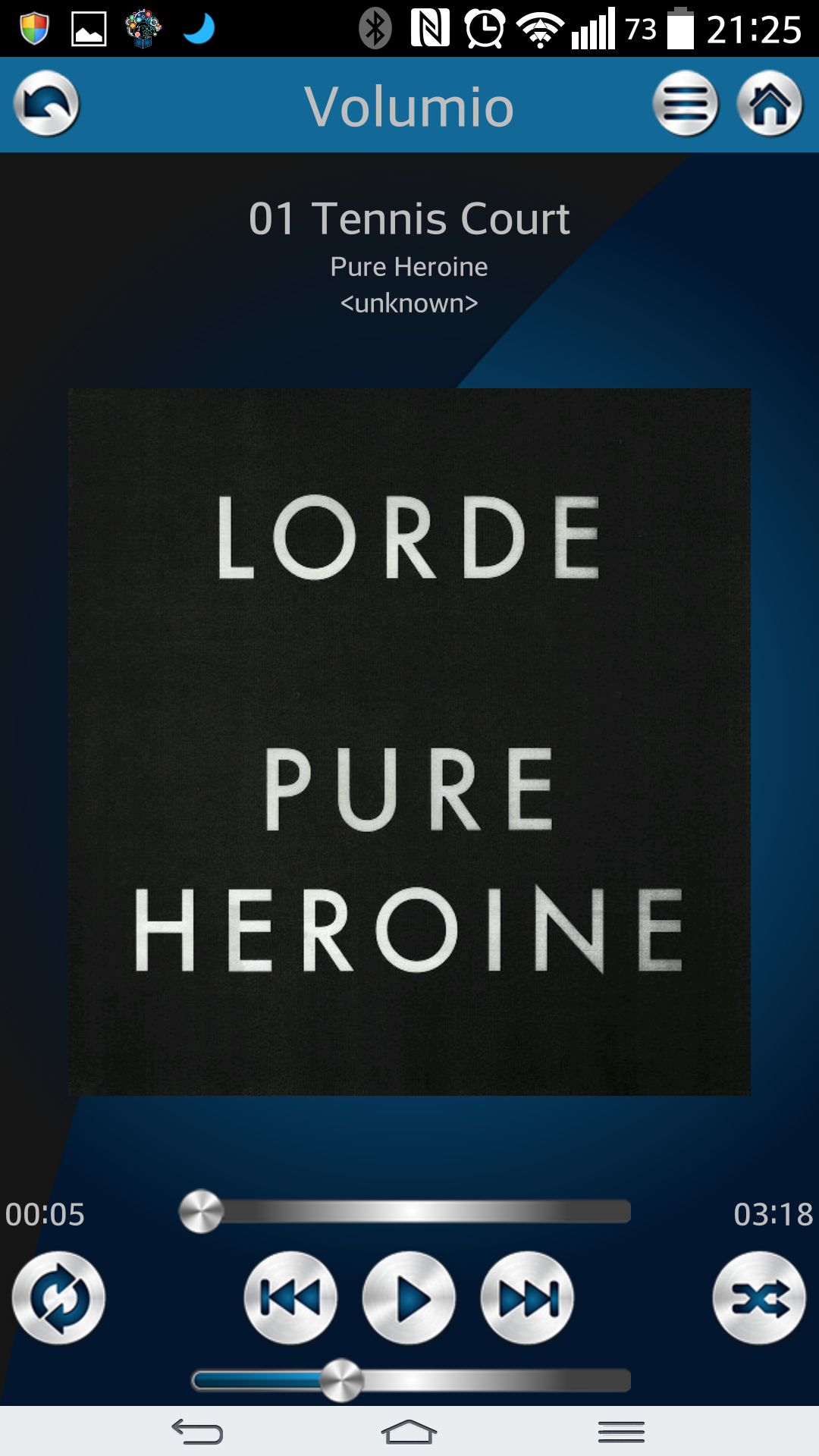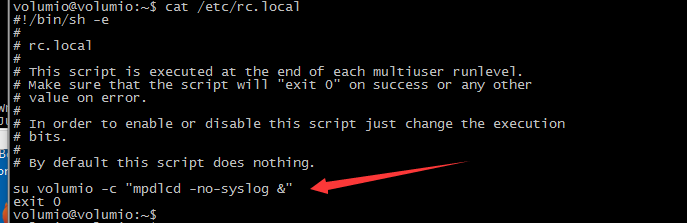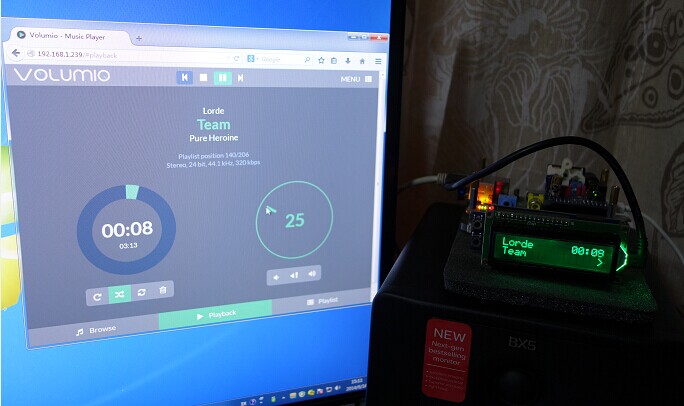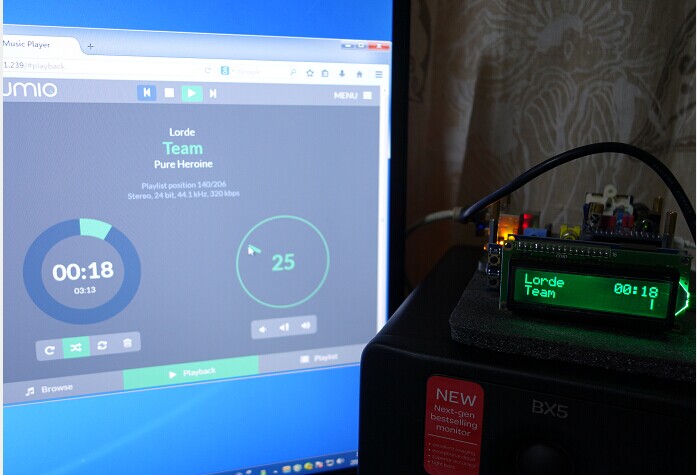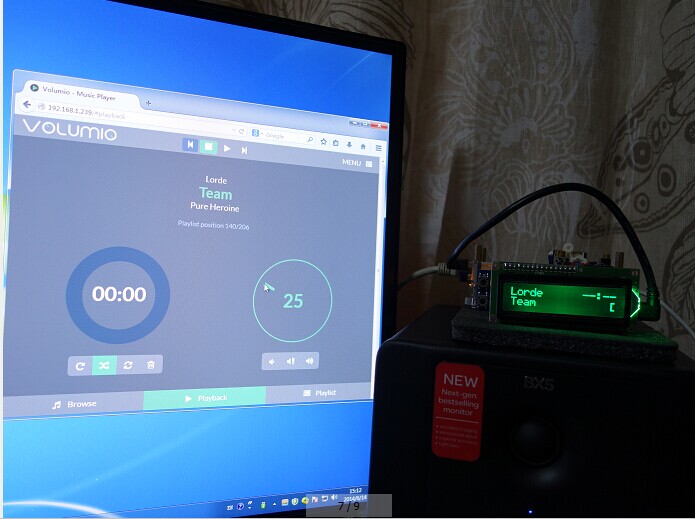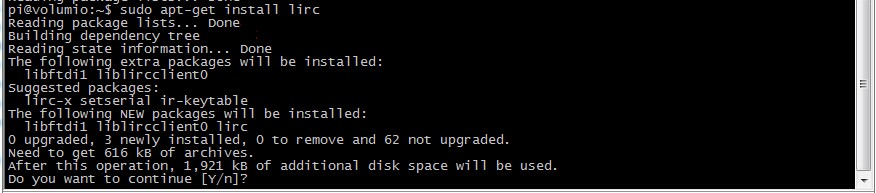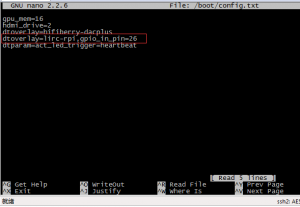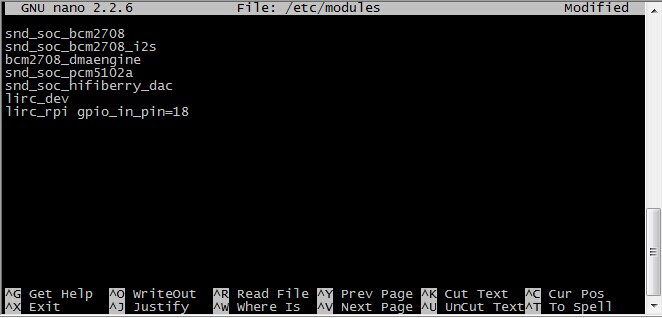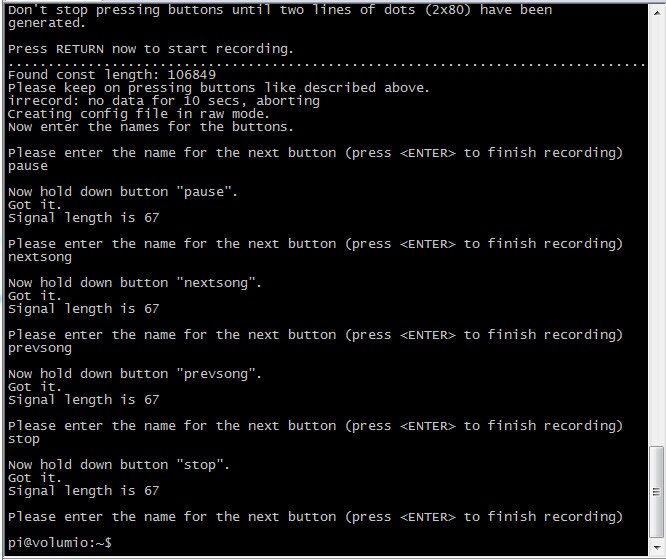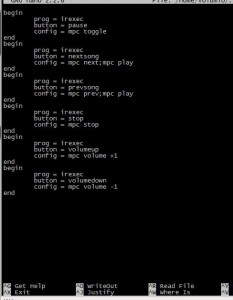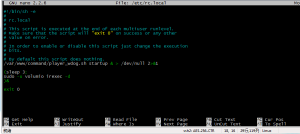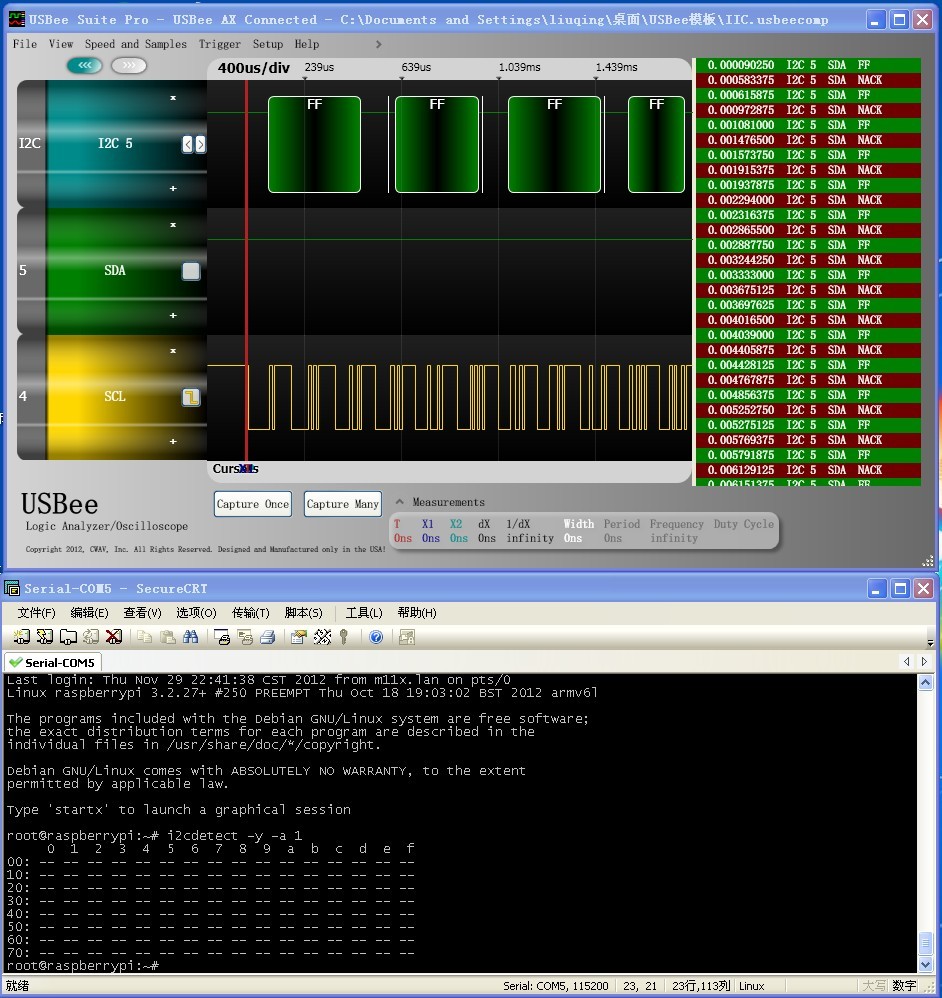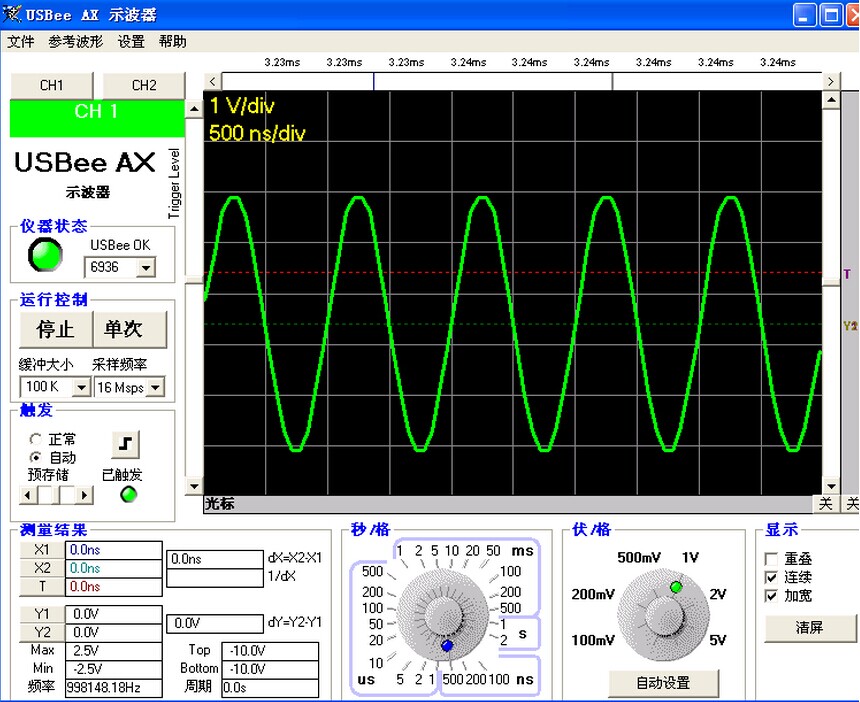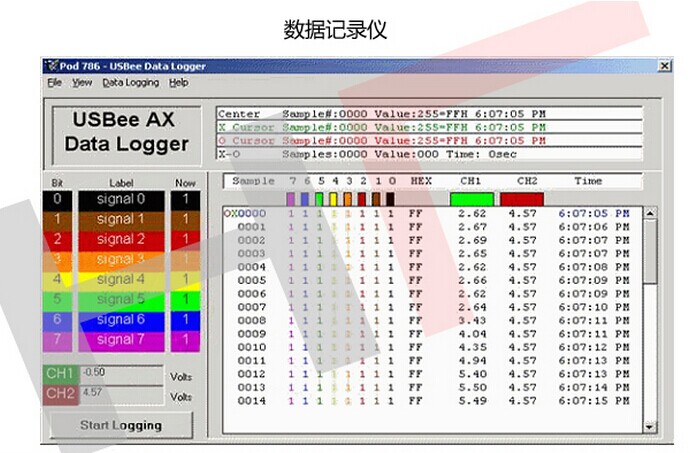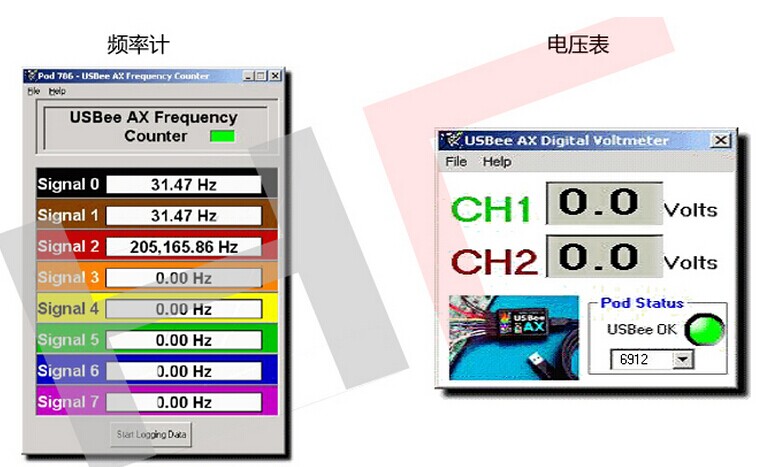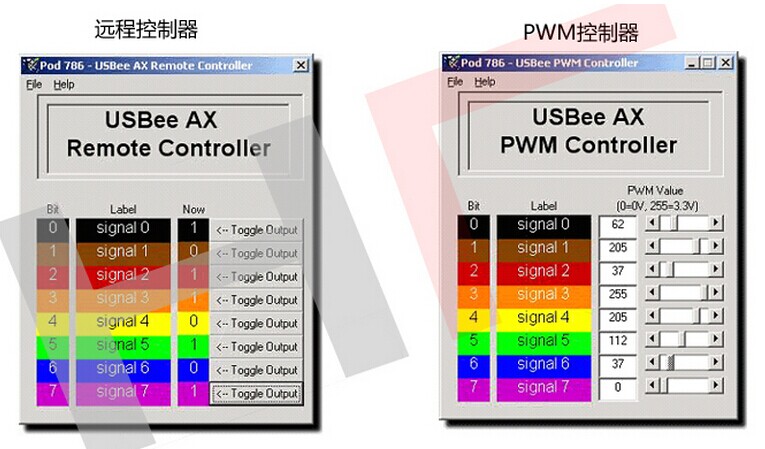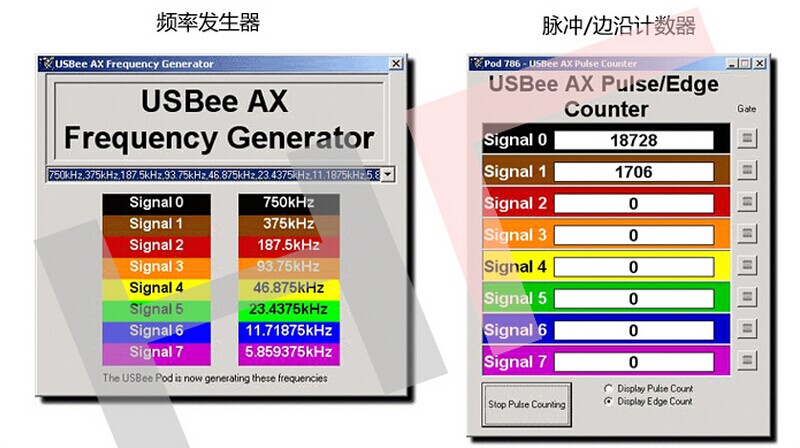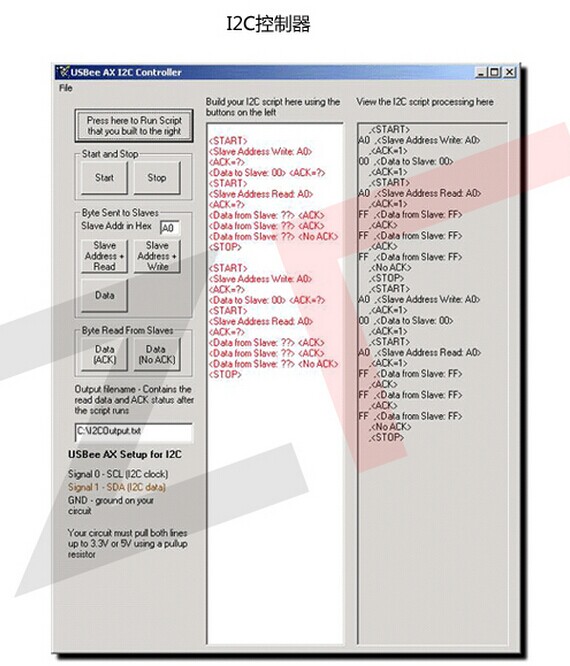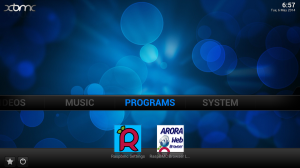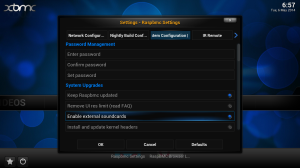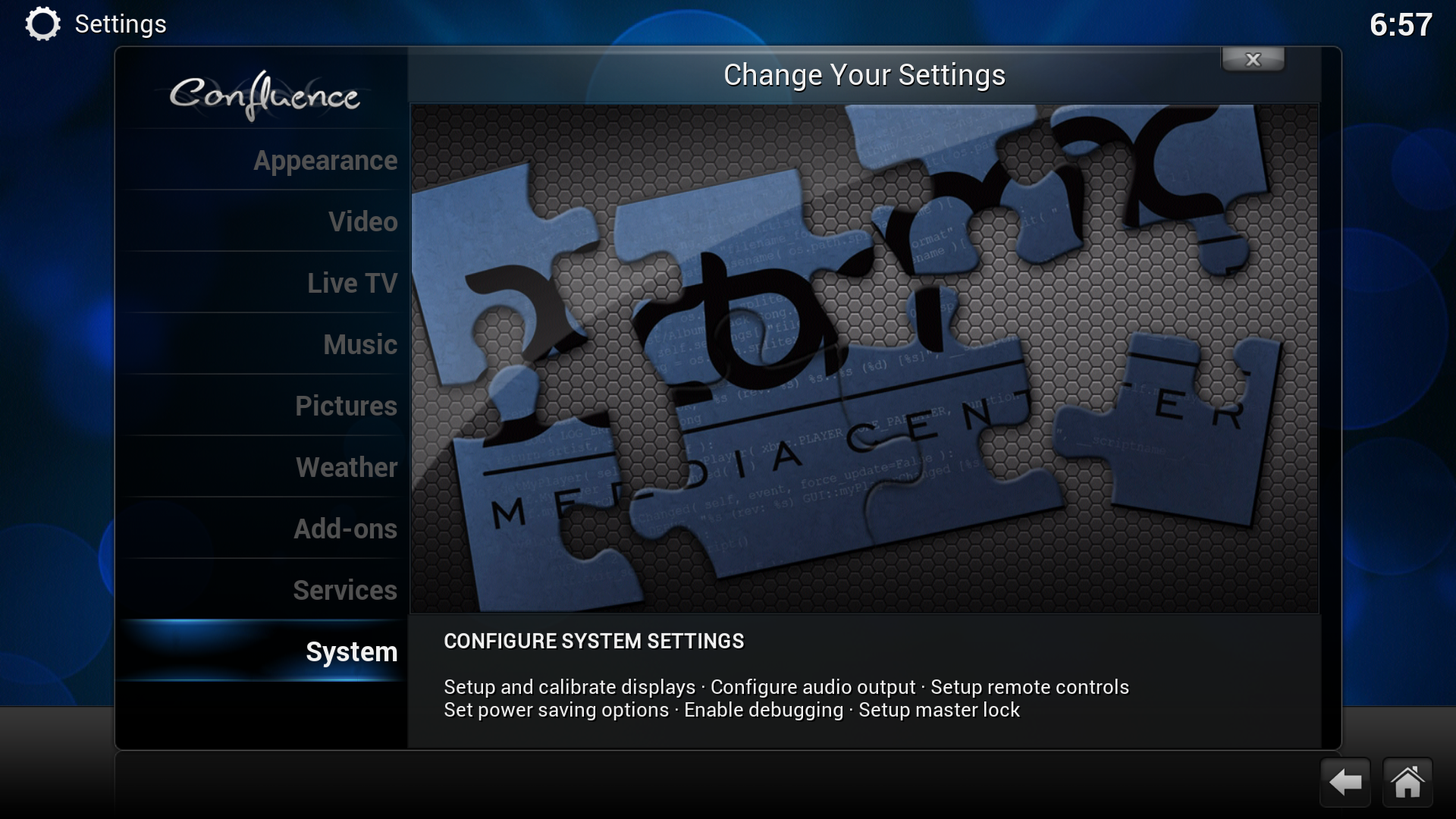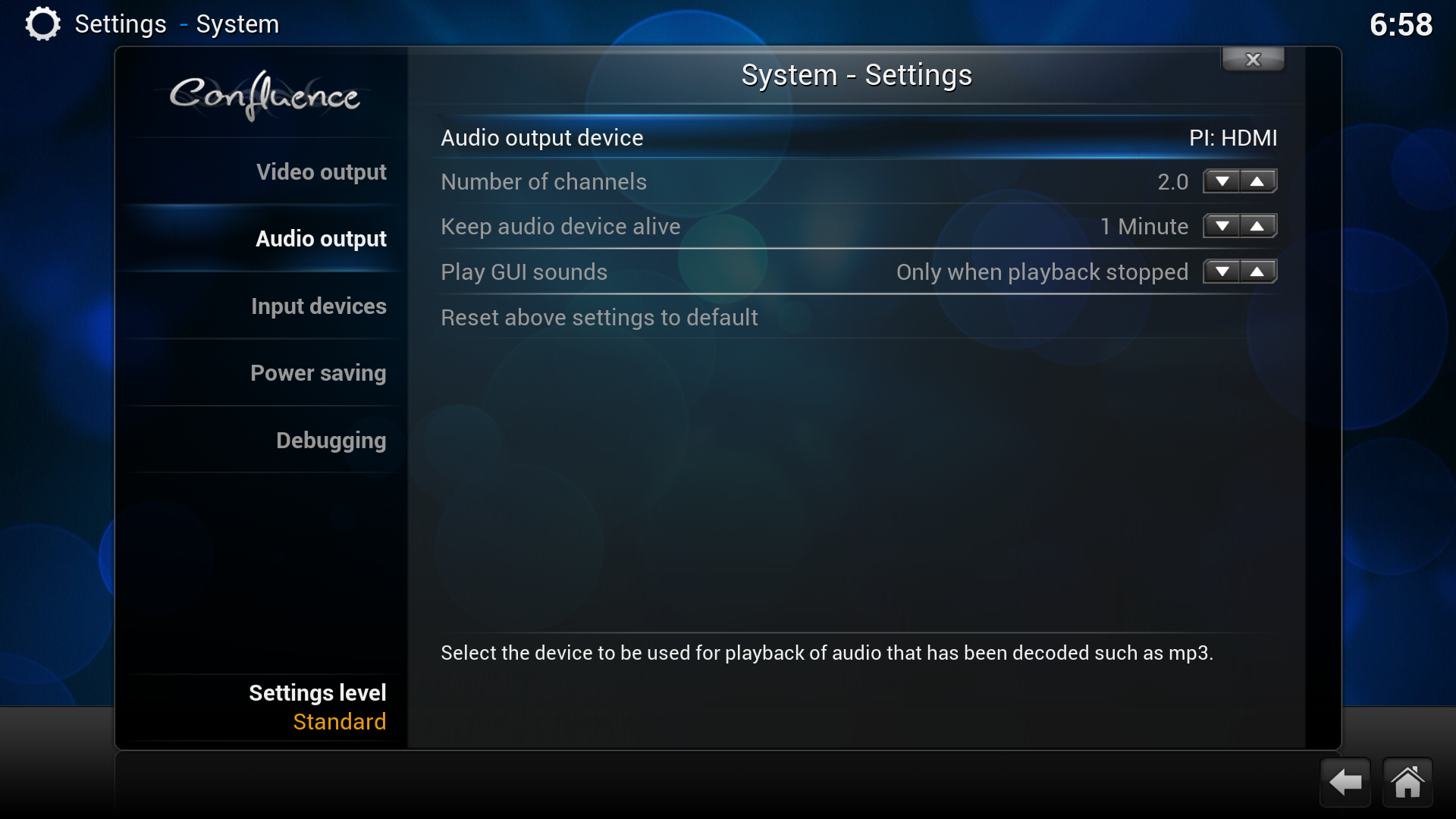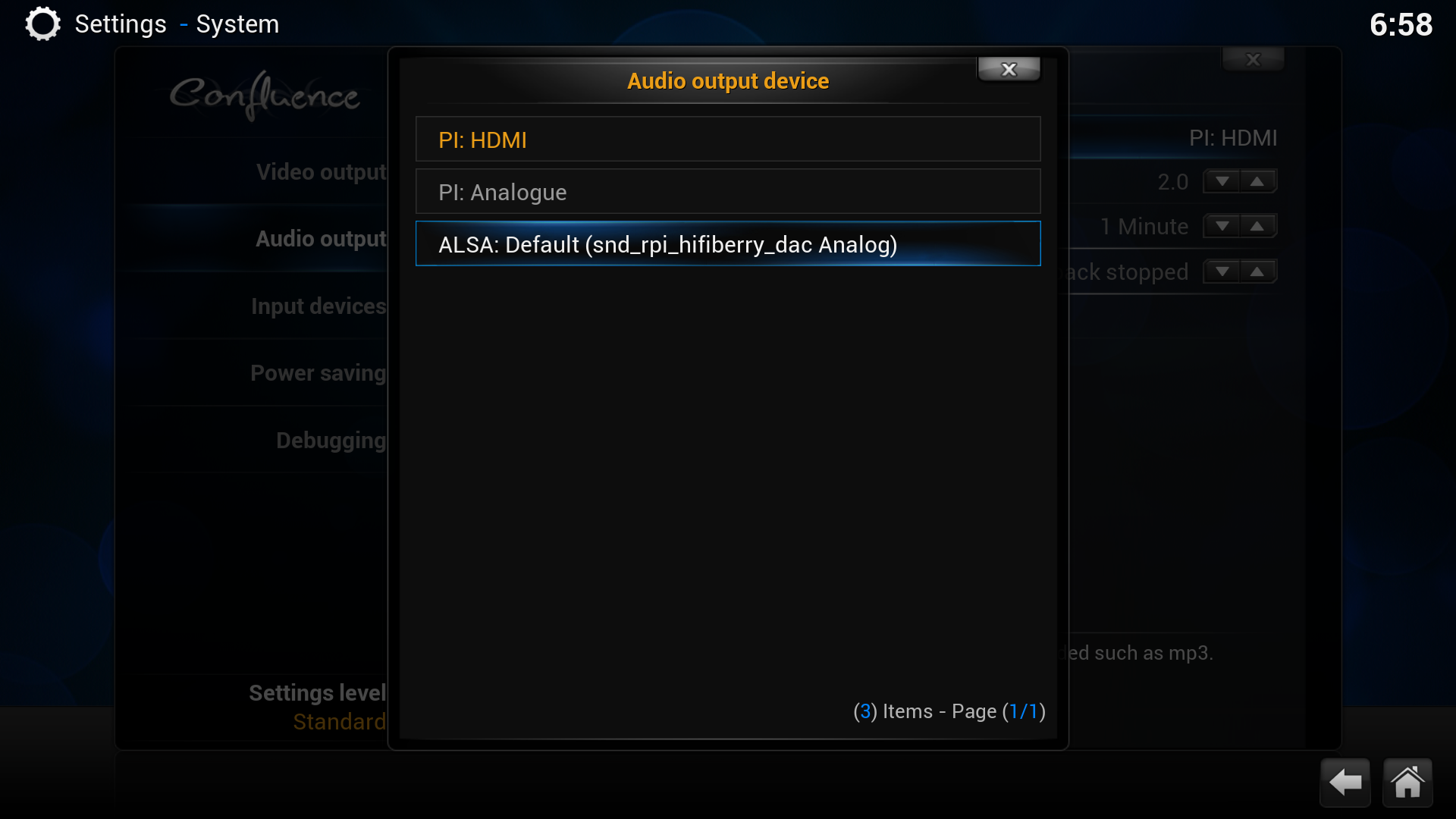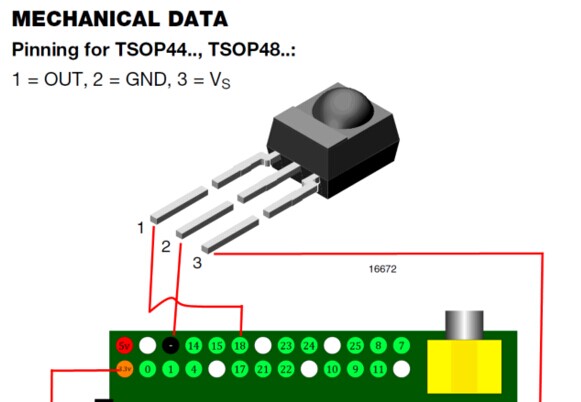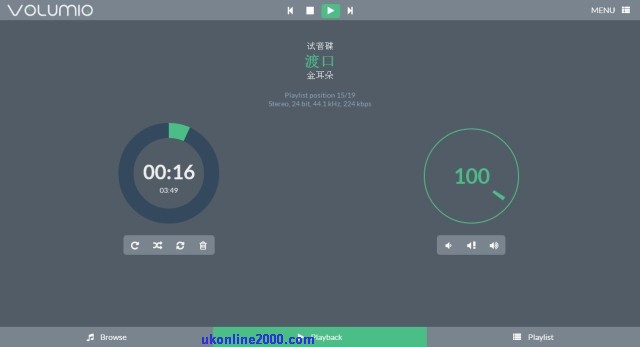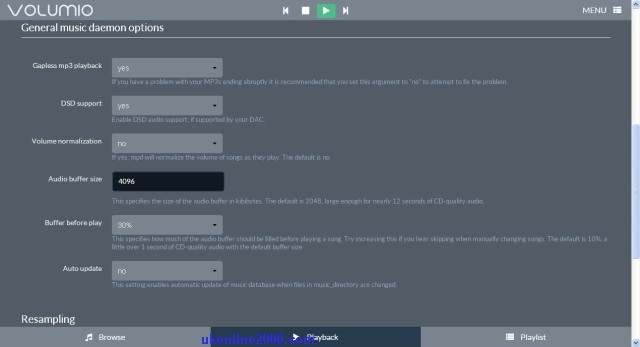Raspi XBMC多媒体中心DAC定制版V1.0发布
感谢slackwaresir网友的大力支持,才有了今天Raspi XBMC多媒体中心DAC定制版的发布,满足所有热爱听音乐又热爱看电影的朋友们!!!!
注意:
默认的音乐播放是使用HiFiDAC声卡,没有此DAC声卡的,请更换为默认声卡,在设置中更改。默认的视频输出是使用HDMI的音频输出,没有修改成DAC声卡的声音,方便观看电影,使用5.1声道
HiFiDAC声卡购买地址:http://item.taobao.com/item.htm?id=38890455462
DAC扩展板之XBMC高清视频(1080p)播放演示:http://v.youku.com/v_show/id_XNzQ5MzcxMDEy.html
DAC扩展板之XBMC遥控器操作演示:http://v.youku.com/v_show/id_XNzQ5MzY5NTMy.html
下载地址:
链接:http://pan.baidu.com/s/1pJ0nwtt 密码:qpdz
下载地址:
版本说明:
************************
Raspi XBMC多媒体中心DAC定制版V1.0
1、本定制版是配合HiFiDAC定制的RaspPi XBMC,仅仅是业余爱好,抽时间定制,如刷机出现问题,请自行承担后果。
2、HiFiDAC插件的淘宝购买地址是(帮朋友做个宣传,确实效果不错*_^):http://item.taobao.com/item.htm?spm=a1z09.5.0.0.4rgVoi&id=38890455462&_u=1ap6t259ed0
3、最后定制时间为2014.7.31,集成内核版本:3.12.21#2 wed7.11版本
4、定制了红外遥控,一般带上下左右的大品牌电视遥控都能很好支持,但是不保证都能用,请自行测试。
5、定制成默认中文,需要其他语言的请在设置中更改。
6、默认的音乐播放是使用HiFiDAC声卡,没有此DAC声卡的,请更换为默认声卡,在设置中更改。
7、默认的视频输出是使用HDMI的音频输出,没有修改成DAC声卡的声音,方便观看电影,使用5.1声道
8、默认的IP设置为固定IP:192.168.1.111尽可能避免引起IP冲突。(默认设置一般都是192.168.1.1开始的,很少用到110后)
9、默认的Yate账号是 hackrf,密码是 pi
10、建议你安装Yate,这样可以在手机端进行操作,直接推送MP3到Pi,非常方便
11、集成了天气预报,默认的位置是QHD,请自行修改,很简单
12、不联网,时间显示是错误的,这是因为Pi没有集成电池造成的,联网会自动刷新时间,是正常现象
13、刷机请使用win32diskmanager刷入即可,刷前要格式化SD卡,已做默认扩展全盘,建议使用8G以上的SD卡。
14、卡刷后,默认将只显示78M左右的boot空间,其余空间隐藏,在Linux下可以进行操作,修改
15、wifi如果无法调试进入,可以先将wifi设置SSID为osmmb,,密码设置为:baiyunqianxin1130 即可使用手机Yate端登陆并进行修改。避免不会用命令台的困扰
16、联系方式:slackwaresir@gmail.com 有什么不明白的请给我留言,我会抽时间给您回复。